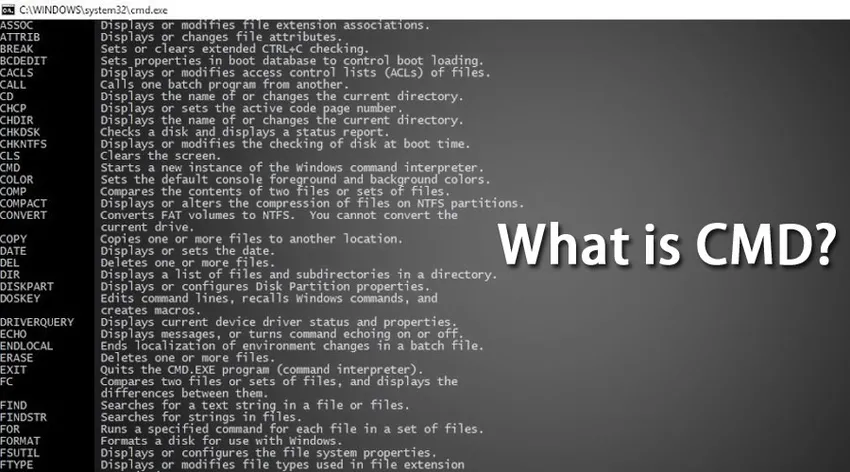
Introduktion till CMD
CMD är en akronym för Command. Kommandoprompt eller CMD är kommandoradstolkaren för Windows-operativsystem. Det liknar Command.com som används i DOS och Windows 9x-system där det kallas "MS-DOS Prompt". Det är analogt med Unix-skal som används på Unix-liknande system. Kommandotolken är en ursprunglig applikation av Windows-operativsystemet och ger användaren ett alternativ att utföra operationer med hjälp av kommandon.
Kommandoprompt använder kommandoradgränssnittet för att interagera med användaren. I Windows-operativsystemet implementeras detta kommandotolkgränssnitt via Win32-konsolen. Användaren kan öppna gränssnittet via CMD-körkommandot eller genom att gå till dess ursprungliga plats C: \ Windows \ system32 \ cmd.exe.
Förstå CMD
Med kommandoskalet kan du ha direkt interaktion med operativsystemet. Tänk kommandotolken som en tolk som accepterar kommandona eller ingångarna från användaren och översätter det till maskinspråk. Dessa kommandon är fördefinierade och utför en specifik uppgift. Dessa kommandon kan också klubbas ihop för att utföra en serie uppgifter. Dessutom behöver dessa kommandon inte matas in manuellt och kan skrivas i en batchfil för att automatisera några av de manuella uppgifterna som att ta en schemalagd serverbackup, ta bort skräpfiler och så vidare. Dessa kommandon är mycket praktiska vid felsökning av nätverket eller för ett dagligt arbete. Dessa kommandon kan kallas från många programmeringsspråk som Java, vilket gör att programmeraren kan utföra uppgifterna direkt via kommandotolken, som annars skulle ta flera kodrader för att skrivas väsentligen för att utföra samma uppgift.
Windows-kommando och användning
Låt oss se några av de användbara Windows-kommandona och deras användning
| Kommando | Beskrivning |
| Ping | Om du vill testa nätverksanslutningen mellan två system, säger källa och destination, kan du använda ping-kommandot. Det skickar ett ICMP eller Internet Control Message Protocol till destinationssystemet och väntar på svaret i form av paket. |
| netstat | Den visar de aktiva TCP-anslutningarna, portarna som systemet för närvarande lyssnar på. |
| ipconfig | Ipconfig är en av de mest använda kommandona. Den visar nätverkskonfigurationsvärden som aktuell TCP / IP. Det låter dig också uppdatera domännamnsystemet och dynamiska värdkonfigurationer. |
| Pathping | PathPing används för att avgöra nätverksproblemen i en router eller subnät. Om det finns någon paketförlust mellan flera humle mellan en källa och destinationssystemet kan PathPing bestämma och visa resultat baserat på paketen som returneras från enskilda routrar eller subnät. |
| tracert | Tracert-kommandot spårar sökvägen för destinationssystemet från vilket det tar emot paketet med information som ett svar. |
| bifoga | Bilaga liknar Path-kommandot för MS-DOS. Det låter dig få åtkomst till filerna som finns i en annan katalog som om de finns i den aktuella katalogen. |
| getMac | Detta kommando är praktiskt om du vill veta den fysiska adressen eller Mac-adressen till systemet. Det kan också bestämma adressen för fjärrsystemen. |
| diskcopy | Som namnet antyder tillåter det programmeraren att kopiera innehållet på en diskett till en annan. |
| dir | Dir är verkligen det mest användbara kommandot av alla. Det låter dig fylla i alla filer och undermappar som finns i en mapp. |
| driverquery | Det gör det möjligt för administratören att visa en lista över installerade enhetsdrivrutiner och deras egenskaper. |
| uppgiftslista | Med uppgiftslistan kan du kontrollera alla processer som för närvarande körs antingen på lokalt skrivbord eller på en fjärrmaskin. |
| chiffer | Om det finns ett krav att ändra krypteringen eller visa den befintliga krypteringsstrategin kan chiffer användas. |
| PRN jobb | Den lägger till, raderar och listar skrivardrivrutinen. |
| förändra | Det ändrar inställningarna för värdservern för fjärrskrivbordssessionen för inloggningar, COM-portkartläggning och installationsläge. |
| NSLookup | Nslookup visar informationen som kan användas för att diagnostisera systeminfrastrukturen för DNS eller domännamn. Kommandot nslookup fungerar bara om du har installerat TCP / IP-protokollet. |
| taskkill | Att döda alla aktiva uppgifter eller processer som visas på uppgiftshanteraren kan dödas med hjälp av detta kommando. Den använder process-ID för att döda uppgifterna. |
| mstsc | Med mstsc kan du upprätta en anslutning med ett fjärrskrivbord från ditt lokala system. |
| rdpsign | Med rdpsign kan användaren digitalt signera en rdp-fil som finns på ett fjärrskrivbord. |
| skugga | Med skugga kan man få åtkomst till fjärrskrivbordssessionen på distans. |
| tscon | Med tscon kan man ansluta till en annan session på ett fjärrsystem. |
| tskill | Liksom taskkill-kommandon som dödar eller tar bort de processer eller uppgifter som för närvarande körs på det lokala skrivbordet dödar processorns uppgifter på ett fjärrskrivbord. |
| nfsadmin | Den hanterar servern för NFS och klienten för NFS |
| nfsstat | Den visar eller återställer räkningar för samtal som gjorts till servern för NFS |
| rpcinfo | Den visar program på fjärrdatorer. |
Hur får man åt CMD?
Följ stegen nedan för att komma åt kommandotolken oavsett vilken version du använder. Ett av de snabbaste sätten att komma åt kommandotolken är att använda Run Window. För att öppna körfönstret trycker du på Windows-tangenten + R på tangentbordet. när du gör det öppnas körafönstret och skriver sedan cmd och trycker på enter.
Så snart du trycker på ok kommer kommandotolkfönstret att öppnas.
Om du vill köra kommandotolken i administrationsläget skriver du cmd i sökfältet i aktivitetsfältet och högerklickar sedan på cmd. Du kommer att se ett alternativ Kör som administration klicka ok och sedan öppnas kommandotolken i adminläget.
Slutsats
Vi har sett några användbara Windows-kommandon som är praktiska när du arbetar på ett fjärrskrivbord eller en server. Dessa kommandon kan grupperas ihop för att utföra en serie uppgifter i sekvensordning för att automatisera några av de redundanta uppgifterna. Windows-kommandot kan användas för att interagera med NFS (Network File System), fjärrskrivbordstjänster, Windows-server och externa och interna kringutrustning.
Rekommenderad artikel
Detta har varit en guide till Vad är CMD. Här diskuterade vi de grundläggande koncepten, Windows-kommandon och deras användning av CMD. Du kan också gå igenom våra andra föreslagna artiklar för att lära dig mer -
- Mall i Java
- Vad är ASP.NET?
- Vad är ETL-testning?
- Vad är MeteorJS?